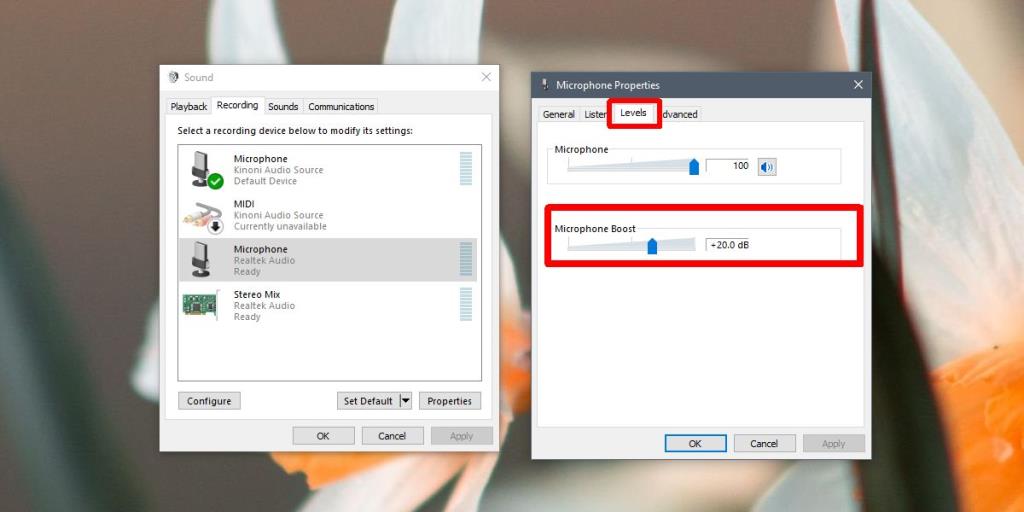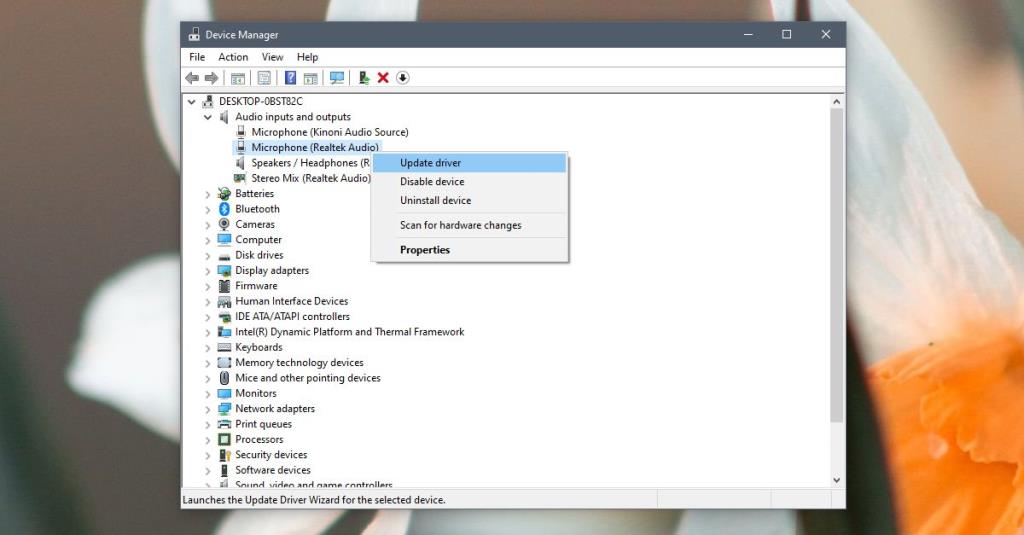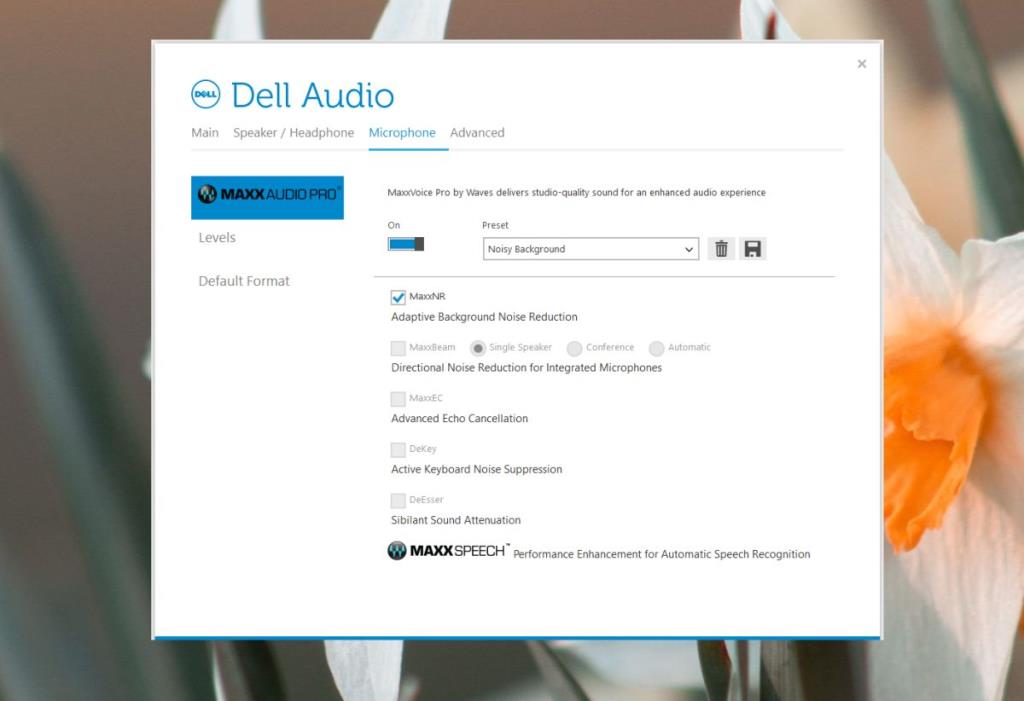Un micro de bonne qualité captera même le moindre son. Les micros autonomes sont plus sensibles au son et vous aurez souvent besoin d'utiliser du matériel supplémentaire comme des supports antichoc et des filtres anti-pop pour obtenir un enregistrement de bonne qualité.
Les micros, même les bons, peuvent capter l'électricité statique . Il est plus probable que cela se produise avec un micro externe, mais un micro interne y est tout aussi sujet. Si vous essayez d'utiliser un micro externe et qu'il capte du bruit statique pendant que vous enregistrez, diffusez ou discutez, vous pouvez essayer de résoudre le problème de plusieurs manières.

Bruit statique du microphone [RÉPARER]
Ces correctifs concernent les micros externes, mais ils peuvent fonctionner pour un micro interne et devraient également être efficaces si vous utilisez un casque avec un micro intégré. Ces solutions dépannent le son statique. Si votre micro ne fonctionne pas, vous devez le résoudre séparément.
Vérification du matériel
Lorsque vous utilisez un micro externe, son placement n'est pas aussi parfait que celui d'un micro interne. Il est important de faire attention à l'endroit où vous le placez.
- Vérifiez s'il y a quelque chose à proximité qui pourrait causer des interférences, par exemple tout ce qui est magnétique, un téléphone, un autre équipement audio, des appareils Bluetooth, etc.
- Examinez le câble utilisé pour connecter le micro au PC. S'il est endommagé, desserré dans la prise ou non celle d'origine fournie avec l'appareil, cela peut provoquer des interférences.
- Certains micros ont besoin d'être alimentés pour fonctionner. Ils sont livrés avec leur propre alimentation/fil et cela peut être une source d'électricité statique. Vérifiez où il est branché et voyez si la prise ou le port est lâche.
- Il est également possible que le bloc d'alimentation de votre PC ait un fil desserré et qu'il en résulte un léger flux de courant à travers le châssis. Cela va être difficile à comprendre, alors vérifiez-le si rien d'autre sur cette liste de correctifs ne fonctionne.
Baisser l'amplification du microphone
L'amplification du microphone est une amélioration de base qui augmente le volume, mais peut entraîner des problèmes de qualité sonore. Essayez de le baisser.
- Ouvrez le Panneau de configuration .
- Accédez à Matériel et son .
- Cliquez sur Son .
- Allez dans l' onglet Enregistrement .
- Cliquez avec le bouton droit sur le micro et sélectionnez Propriétés .
- Allez dans l' onglet Niveau .
- Baissez les niveaux d' amplification du microphone .
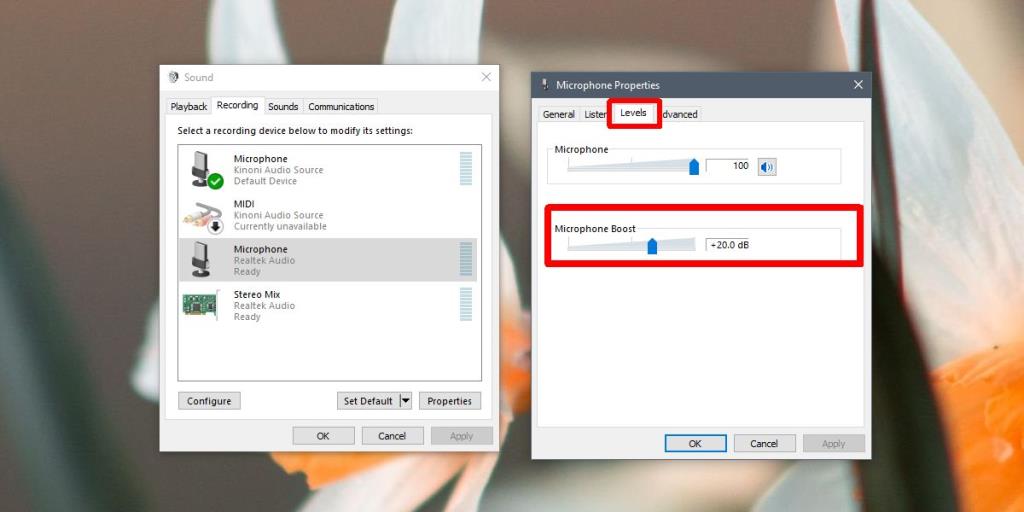
Mettre à jour les pilotes audio
Si vous utilisez un nouveau périphérique audio, c'est-à-dire un micro externe, il est possible que les pilotes correspondants n'aient pas été mis à jour ou installés automatiquement lorsque vous l'avez connecté. L'appareil fonctionne peut-être, mais le bon pilote fait la différence entre un appareil qui fonctionne et un appareil qui fonctionne bien.
- Ouvrez le Gestionnaire de périphériques .
- Cliquez avec le bouton droit sur le microphone et sélectionnez Mettre à jour le pilote .
- Installez les mises à jour des pilotes si elles sont disponibles et redémarrez votre PC.
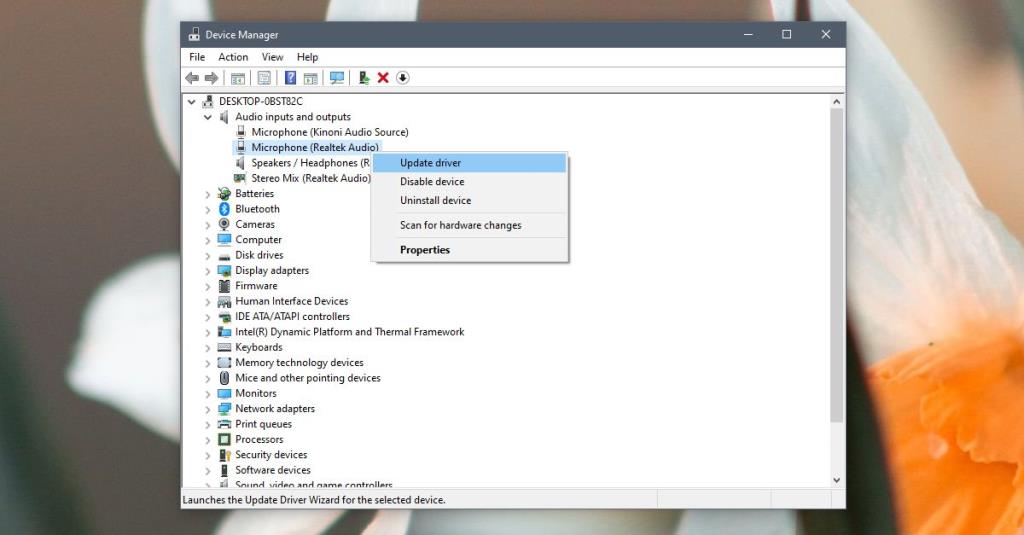
Application audio/enregistrement propriétaire
Si le fabricant de votre micro a une application qui peut le régler/le contrôler, l'installer vaut la peine d'essayer. L'application peut ne pas faire grand-chose, mais l'installer seule peut résoudre le problème statique. Explorez tous les paramètres dont il dispose pour améliorer la qualité de l'enregistrement. De même, si vous avez installé une application audio du fabricant de votre PC, vérifiez si elle propose des fonctionnalités de suppression du bruit et activez-les.
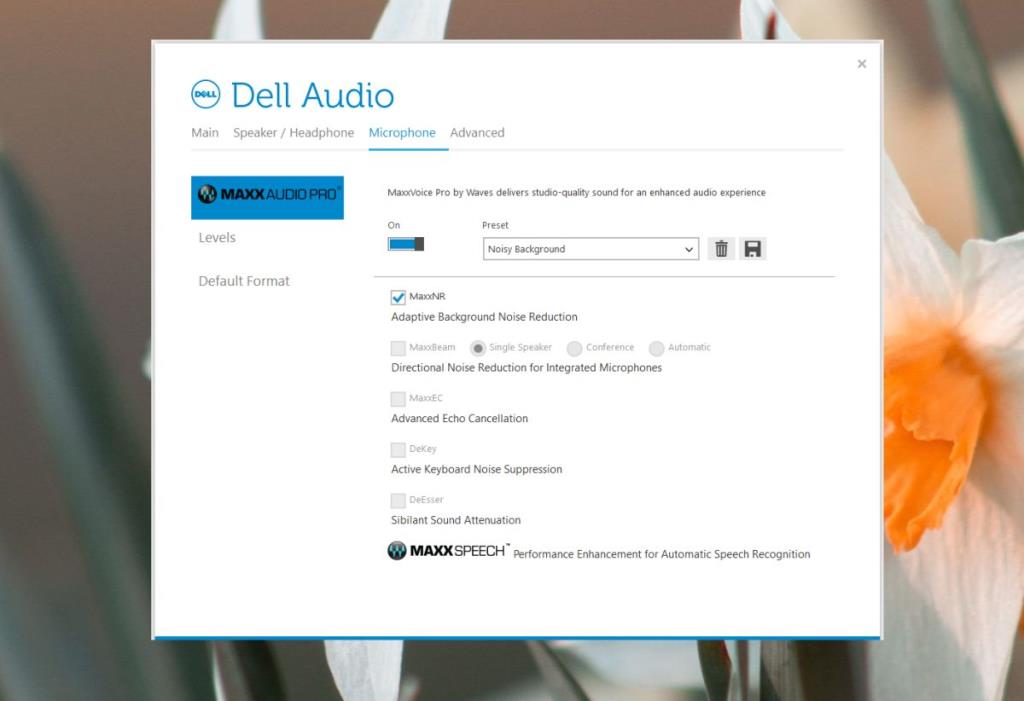
Activer les améliorations
Votre micro et votre PC peuvent prendre en charge des améliorations, dont l'une peut réduire le bruit du micro. Vérifiez si le vôtre est pris en charge et activez-le.
- Ouvrez le Panneau de configuration .
- Accédez à Matériel et son .
- Cliquez sur Son .
- Allez dans l' onglet Enregistrement .
- Cliquez avec le bouton droit sur le micro et sélectionnez Propriétés .
- Si la fenêtre Propriétés a un onglet « Améliorations », allez-y. Si ce n'est pas le cas, ce correctif ne fonctionnera pas pour vous.
- Dans l'onglet Améliorations, recherchez Suppression du bruit et activez-la.
- Redémarrez votre PC et voyez si la statique a disparu.
Dépannage audio
L'utilitaire de résolution des problèmes audio sur Windows 10 est destiné à la sortie audio. Avec un micro, vous avez un problème d'entrée audio et il n'y a pas de dépanneur ciblé pour cela. Ce que vous allez devoir utiliser à la place, c'est le dépanneur matériel général .
- Utilisez le raccourci clavier Win + R pour ouvrir la boîte d'exécution.
- Dans la zone d'exécution, entrez " msdt.exe -id DeviceDiagnostic " et appuyez sur Entrée.
- Exécutez l'utilitaire de résolution des problèmes et acceptez les correctifs qu'il vous demande d'appliquer.
Son statique : conclusion
Si ce qui précède ne fonctionne pas, essayez de connecter le micro à un autre bureau et vérifiez si la statique est toujours là. Si c'est le cas, il est fort probable que le micro lui-même soit endommagé. Il peut être légèrement endommagé, par exemple un fil lâche, ou peut-être est-il tombé. Vous pouvez le faire réparer s'il s'agit d'un modèle cher, ou vous pouvez en acheter un nouveau si celui que vous possédez est bon marché. Les appareils audio ont tendance à être faciles à endommager. Vous pouvez vous en tirer en laissant tomber un clavier, une souris, votre téléphone, un écran tant qu'il ne tombe pas trop haut, mais avec les appareils audio, c'est différent. Ils sont sensibles aux dommages et doivent être stockés avec soin.